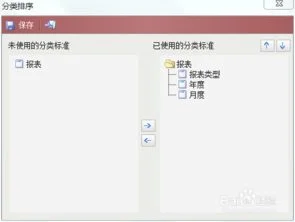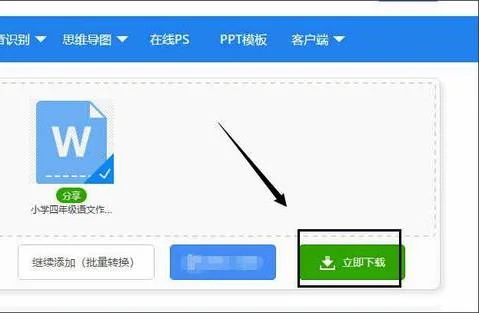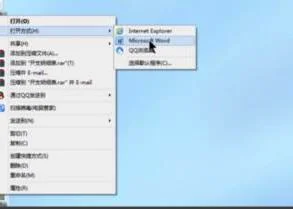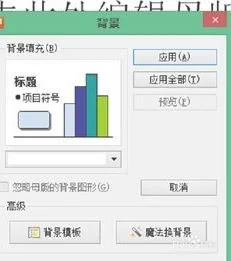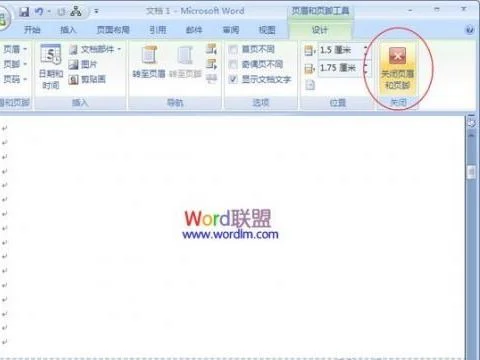1.在金蝶中创建报表的方法和步骤是什么?
1、表体的创建 自定义报表→单击“文件”菜单中的“新建”或单击屏幕左上角的白色按钮→先在白色的格子中打入表头。
如:“科目编号”,“行次”等→输入表体,例如:“121库存现金”等具体项目。 2、公式的定义 单击需要定义公式的单元格。
例:现金的年初栏→按“F7”进入公式引导输入→单击科目代码右边的黄色按钮→选择会计科目,例如“现金”→确认→单击“至”右边的黄色按钮→选择会计科目,例如“库存现金”→确认→选择取数类型中期初余额→单击“填入公式”→确定→单击屏幕上方公式栏中的"√” 即可完成一个单击格的公式定义。 3、合计栏的公式定义 如:库存现金至固定资产的年初数 单击需要定义公式的单元→按"F7 ”进入向导→选择运算函数→选择"SUM”求和→在参数一中,输入单元位置 如:C3:C8→填入公式→确定→打“√” 4、字体的设置 选择要改变字体的单元格→单击鼠标右钮→单元属性→单元属性→选择字体颜色→单击“字体”→选择要选择的字体(一般选择宋体,小四号字,效果最佳)→确定 5、行高的设置 (1)单行行高的调整。
单行的行高设置可通过使用鼠标拖拉相应的行实现,也可以通过定义具体高度,实现行高的调整。 方法:选择要调整的行→单击右键→单击行属性→把缺省行高的“√” 去掉→输入具体的行高数,如:90(即9mm)→确定 (2)多行行高的调整。
选择一个单元格→单击右键→报表属性→选择“外观”→输入想要修改的行高→确定即可 6、列宽的调整 单列的调整方法与行相同 7、报表的重算 报表定义完成后→单击“ !” 8、报表表名、页眉、页脚、附注的设置 (1)表名的设置(其中字体按钮可选字体)。 菜单栏→属性→报表属性→页眉页脚→报表名称→编辑页眉页脚→单击“报表名”按钮→确定 (2)页脚的设置。
选择页脚1→编辑页眉页脚→在空格中输入内容。如:财务主管:XXX →分段符→输入内容;如:审核:XXX →分段符→输入内容;如:制表:XXX →在总览的“口”中打“√”察看效果→确定→确定 9.报表的打印设置及打印(纸张一般选择Fanfold 147/8x11。
69英寸的纸) 单击“文件”中的打印预览→观看打印效果→关闭→”文件”→页面设置→选择纸张类型、以及打印方向、调整页边距的大小→确定→观看打印预览的效果(若满意则可单击“打印”按钮,执行打印,若不满意,则继续进入页面设置进行调整)。 以上是根据相关资料整理得出,希望可以帮到大家。

2.金蝶软件如何导出数据?
1.首先打开金蝶软件,进入软件的主界面,在功能区选定'报表与分析‘项 2.点击‘我的报表’下面的子项目‘利润表‘之后进入报表系统 3.进入报表系统后,点击“工具”,这样会弹出一个下滑选项,再选择并点击“公式取数参数”,进而会弹出“设置公式取数参数”,在这里我们就可以选择需要导出数据的期间,选择完后单击“确定”回到报表系统主界面。
4.回到报表系统界面后,需要点击“感叹号”或点击工具栏中“数据”下面的“报表重算!”子项目进行报表重新计算。 5.“报表重算”完成之后的数据就是我们需要的报表数据了。
为了引出报表数据,就需要点击“文件”下面的“引出报表”子项目,进而弹出一个保存数据的对话框,在这儿需要注意文件保存类型的选择,一般情况下文件保存类型都会选择保存为“.XLS”文件类型,然后单击“保存”。
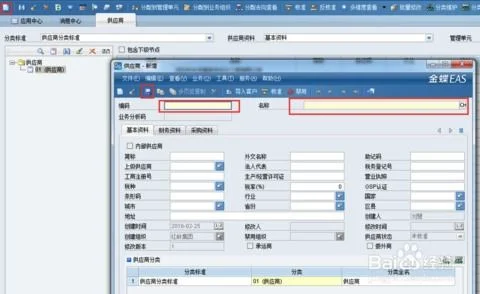
3.金蝶财务软件的报表如何导出excle文件
金蝶财务软件的报表导出excle文件方法:
第一步,先把需要导出的数据查出来。
第二步,在菜单栏--文件--引出--会有引出类型供你选择,保存的时候把保存格式修改为excle就可以了。
excel可以制作各种电子表格、用函数公式处理数据、用图表来直观表现出数据等等的一个Office办公软件(另有WORD\POWERPOINT\ACCESS等),那么,excel文件就是excel软件生成的文件,也叫工作簿,其后缀名一般都是XLS(2003版以后的是XLSX)。
首先进入“报表”窗口,有的版本叫“报表与分析”。之后点击“资产负债表”或者“利润表”,然后点击“查看”菜单中的“会计期间”选择要查看的期间,最后进行报表重算,这样报表就生成了。
4.怎么把金蝶的报表另存在电脑上
金蝶的报表另存在电脑上,只需将报表导出Excel格式进行保存即可。以金蝶Eas系统为例,具体操作步骤如下:
1、登录金蝶EAS系统后选择财务会计模块进入报表查询,如图所示:
2、选择2019年1月财务会计报表-利润表,双击进入,如图所示:
3、选择左上角的文件,导出,如图所示:
4、导出文件至桌面,如图所示:
5、最后在电脑桌面上就能看到导出来的1月利润表了,如图所示: